
Zašto je vrijeme i datum na računalu, prijenosno računalo nakon isključivanja: Što učiniti kako ukloniti pogrešku?
Priručnik za rješavanje problema i vremena na računalu.
Navigacija
Neki vlasnici stacionarnih računala i prijenosnih računala povremeno se mogu suočiti s problemom kada nakon ponovnog pokretanja računala u operativnom sustavu snima vrijeme i datum. Takav se problem može pojaviti i na operacijskim sustavima Windows XP i Windows 7 i na drugom OS-u.
Izgled ovog problema može biti povezan s konfiguracijom sustava i tehničkim nedostacima. Međutim, ne za što se ne može dati u paniku i nositi računalo za popravak. Možete izaći iz ove neugodne situacije sami iu našem članku ćete naučiti kako to učiniti.

Zašto je vrijeme i datum na računalu, prijenosno računalo nakon isključivanja: Što učiniti kako ukloniti pogrešku?
Dakle, kao što je već spomenuto ranije, problem s datumom i vremenom na računalu može se povezati s kvarom softvera i tehničkih grešaka. A ako u prvom slučaju gotovo svaki korisnik može neovisno eliminirati problem, onda u drugom - rastavljanju računala i provoditi potrebne radnje nisu moguće. Ali počnimo jednostavno do složenog. Uzroci neuspjeha datuma i vremena mogu biti sljedeći:
Instalirana je pogrešna vremenska zona
Najpopularniji uzrok datuma i vremena neuspjeh je vremenska zona od vas. Prilikom učitavanja operativnog sustava sinkronizira se s poslužiteljem, tijekom kojeg su srušeni sat i kalendar. Da biste postavili pravo vremensku zonu, morate učiniti sljedeće:
Korak 1.
- U donjem desnom kutu kliknite na kalendarsku mišu i odaberite popis na popisu. Postavljanje datuma i vremena».
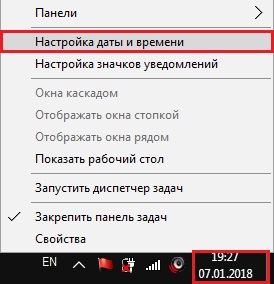
Image 2. Postavke vremenske zone.
Korak 2..
- U odmorenom prozoru pažljivo pogledajte postavljenu vremensku zonu i ako nije u potpunosti ispravan, kliknite lijevi gumb na gumbu " Promjena vremenske zone", Pronađite vam potrebu, kliknite na gumbe" Primijeniti"I" u redu».
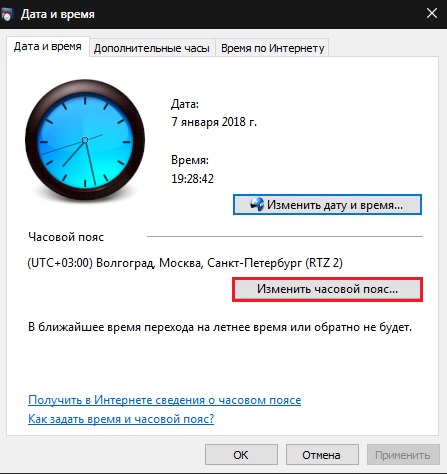
Slika 3. Proces mijenjanja vremenske zone.
- Pokušajte ponovno pokrenuti računalo i provjeriti sat. Ako problem nije nestao, nastavite do sljedećeg dijela članka.
Automatski prijelaz na zimsko / ljetno vrijeme
Kao što mnogi ljudi znaju, u 2014. godini u Ruskoj Federaciji, vlada ukinula prijelaz na zimu / ljeto. Međutim, ako je vaš operativni sustav instaliran do 2014. i nije ažuriran, onda, najvjerojatnije ste aktivirali takav automatski prijelaz. Najbolje rješenje problema će preuzeti i instalirati posljednji paket ažuriranja za vaš operativni sustav, ali ako to ne možete učiniti iz bilo kojeg razloga, učinite sljedeće:
Korak 1.
- Desnom tipkom miša kliknite kalendar u donjem desnom kutu desnom tipkom miša i na popisu koji se pojavljuje, odaberite " Postavljanje datuma i vremena».
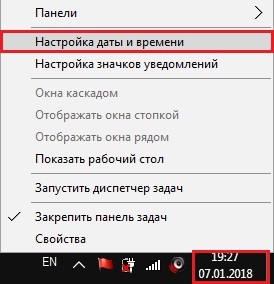
Image 4. Pokrenite postavke automatskog prijelaza.
Korak 2..
- U prozoru Unfalled kliknite na "Tab" Vrijeme preko interneta", Zatim kliknite na" gumb " Promjena parametara"I u novom raspoređenom prozoru uklonite oznaku iz linije" Sinkronizirajte s vremenskim poslužiteljem na internetu».
- Zatim kliknite na gumbe " Primijeniti"I" u redu»U oba prozora.
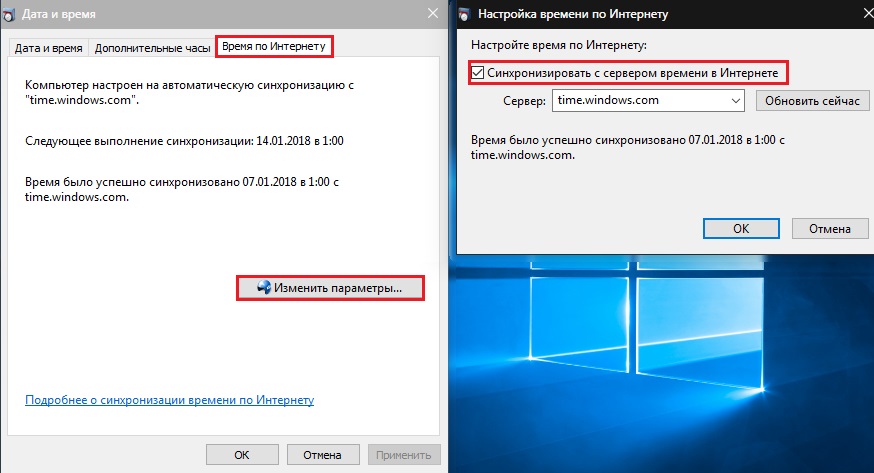
Slika 5. Onemogući automatsku tranziciju.
Korak 3..
- Sada, sve što trebate učiniti je ići na " Datum i vrijeme"Kliknite na gumb" Promijenite datum i vrijeme"I postavite parametre koje su vam potrebne.
- Zatim biste trebali ponovno pokrenuti računalo i provjeriti je li problem nestao.
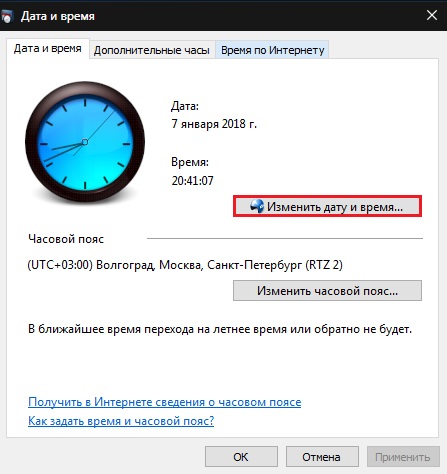
Slika 6. Ručni skup sati i kalendara.
Penetracija zlonamjernog softvera
- Drugi razlog za koji se datum i vrijeme mogu razbiti je zaraziti PC viruse. Zlonamjerni softver općenito krši rad operativnog sustava i sruši svoje postavke, uključujući datum i vrijeme.
- Provjerite svoje računalo više antivirusnih programa. Možete početi s besplatnim uslužnim programom Dr.Web Cureit.koje se mogu preuzeti tog linka.
Razvrstavanje baterije matične ploče
- Malo ljudi zna da matična ploča, naime njezino sjećanje, treba zasebno napajanje. Ova memorija pohranjuje konfiguraciju računala. Uključujući postavke datuma i vremena. Za uključivanje matične ploče, latij baterija se koristi za 3 volte, koja se ispušta tijekom vremena.

Slika 7. Baterija za matičnu ploču.
- Možete sami zamijeniti ovu bateriju, rastavili slučaj računala, odabirom seksualne baterije i zamjenjujući ga novim. Međutim, ako ne razumijete računalni tehničar, u konačnici se ne preporučuje za održavanje ovog postupka. Pogotovo ako ste vlasnik prijenosnog računala. Uzmite računalo na uslugu ili nazovite stručnjaka kod kuće, već ste kupili potrebnu bateriju.
